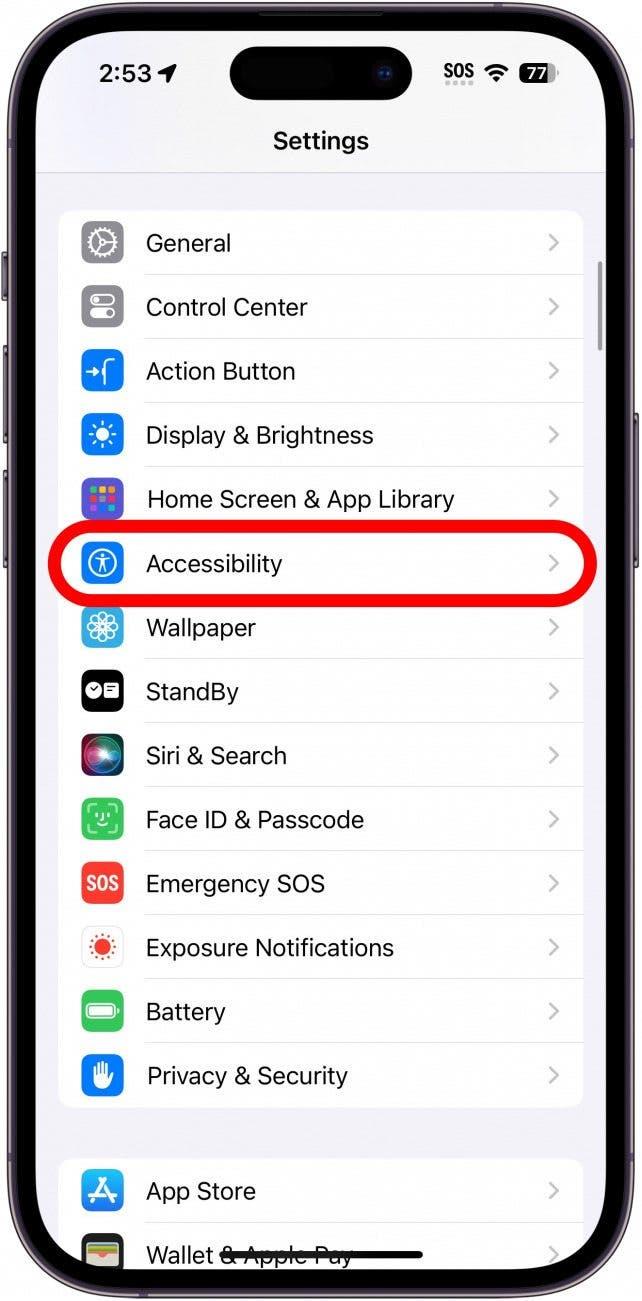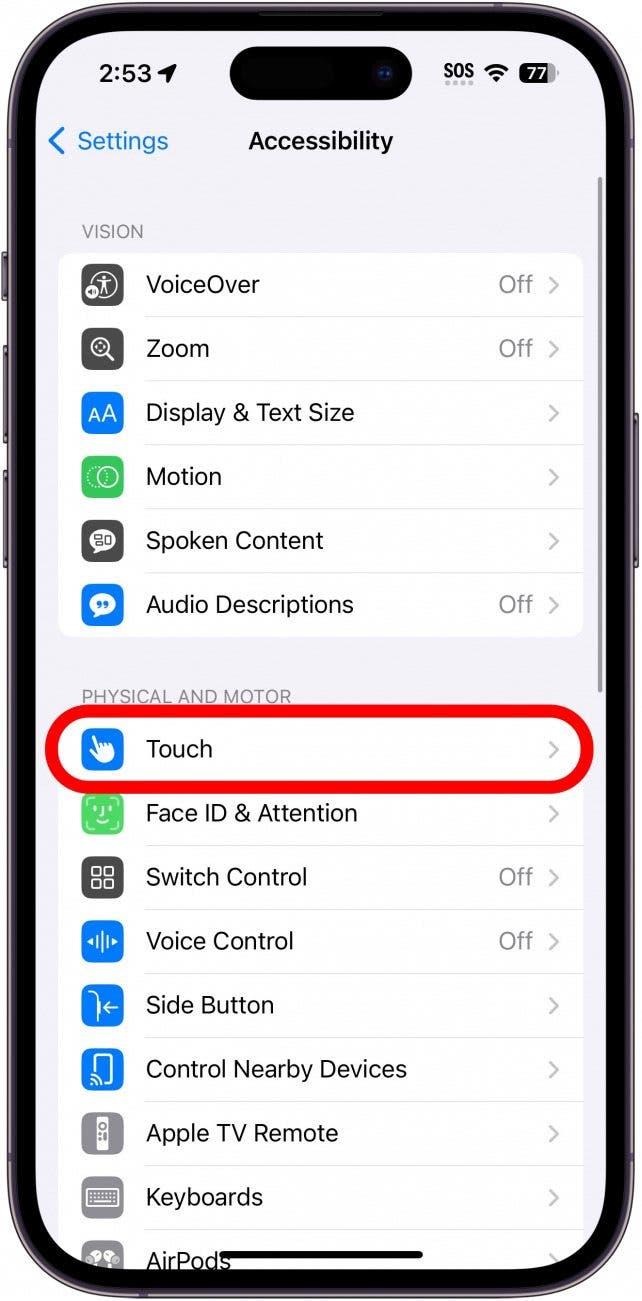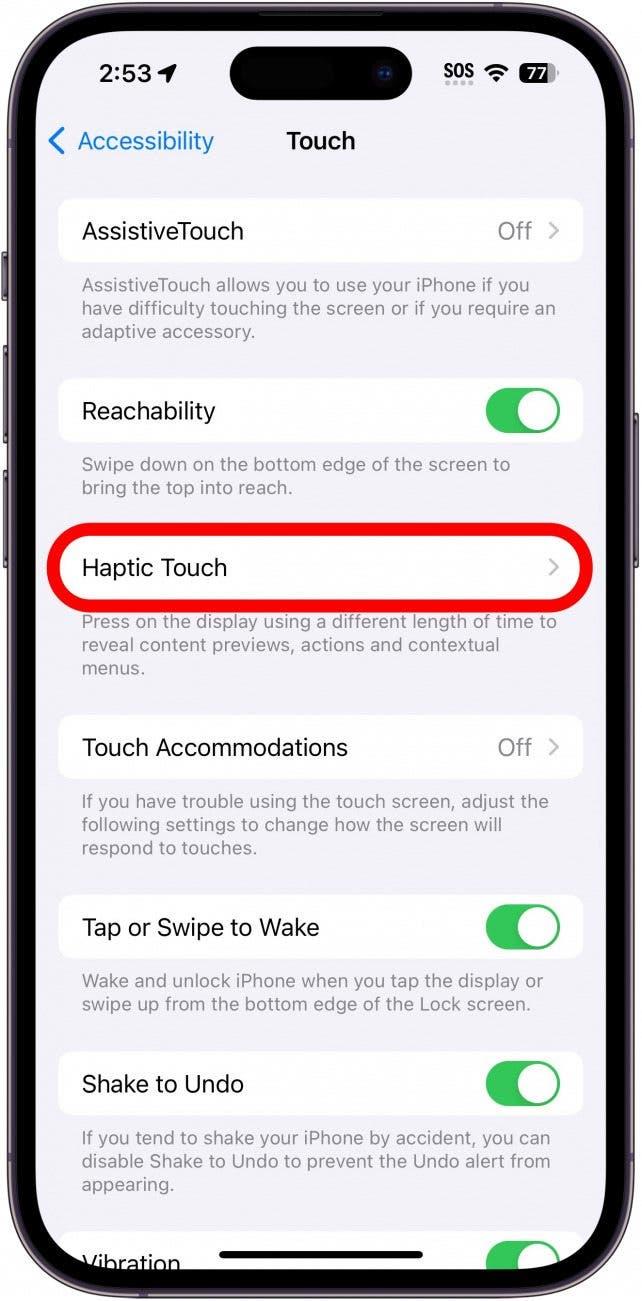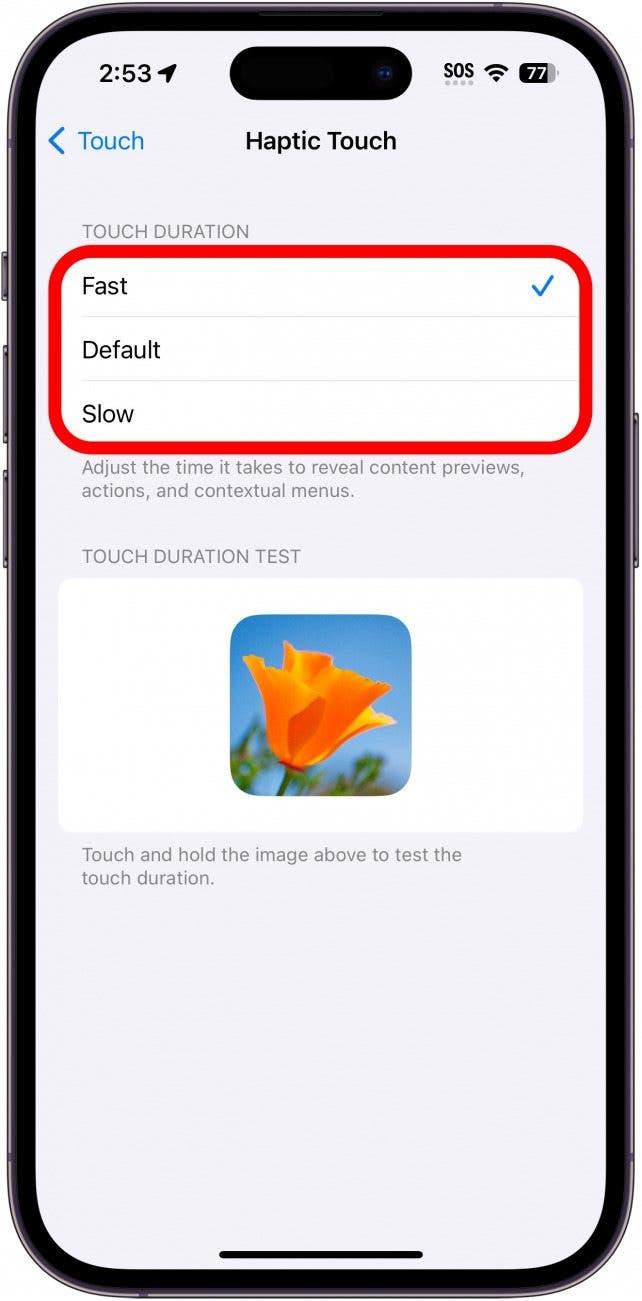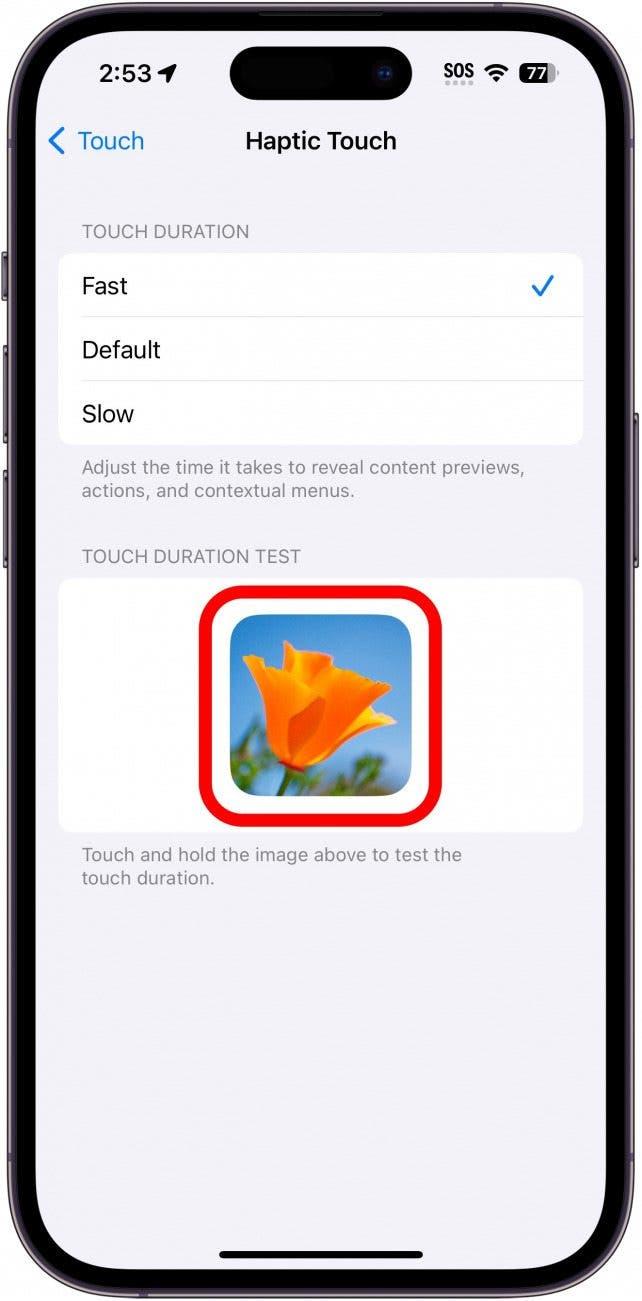Din iPhone har en funktion som kallas Haptic Touch som gör att du kan trycka och hålla på vissa objekt för att få extra alternativ och öppna menyer snabbt. Haptic Touch gör det snabbare och mer intuitivt att navigera i din iPhone. Standardkänsligheten kan dock göra det svårt att aktivera funktionen eller, tvärtom, göra det för lätt att aktivera den när du inte försöker.Så här justerar du din iPhones touchkänslighet.
Varför du kommer att älska det här tipset:
- Få Haptic Touch att kännas mer responsiv och intuitiv.
- Undvik att aktivera Haptic Touch av misstag när du inte försöker.
Så här justerar du touchkänsligheten på iPhone
Systemkrav
Detta tips fungerar på iPhones som kör iOS 15 eller senare. Ta reda på hur du uppdaterar till den senaste versionen av iOS.
Haptic Touch fungerar på många olika sätt i iOS. Du kan trycka och hålla en kort stund på en konversation i Meddelanden för att öppna den och titta på nya meddelanden utan att markera dem som lästa. Om du trycker och håller på en app kan du få upp genvägar till vissa inställningar eller funktioner. Kolla in detta Haptic Touch-tips för att ta reda på vad du kan göra med denna coola funktion. Om du har ett problem som gör det svårt att trycka på något mycket snabbt kanske du vill ändra hastigheten med vilken Haptic Touch utlöses för att göra det lättare för dig att använda den här funktionen.
 Upptäck din iPhones dolda funktionerFå ett dagligt tips (med skärmdumpar och tydliga instruktioner) så att du kan bemästra din iPhone på bara en minut om dagen.
Upptäck din iPhones dolda funktionerFå ett dagligt tips (med skärmdumpar och tydliga instruktioner) så att du kan bemästra din iPhone på bara en minut om dagen.
För fler dolda iPhone-funktioner, kolla in vårt kostnadsfria nyhetsbrev Dagens tips. Så här ändrar du känsligheten för Haptic Touch på din iPhone:
Obs: Om du har en iPhone 6S till och med iPhone XS har du 3D Touch istället för Haptic Touch. Du kan hitta inställningarna för 3D Touch-känslighet genom att följa samma steg nedan.
- Öppna Inställningar och tryck på Tillgänglighet.

- Under Fysisk & Motor, tryck på Touch.

- Tryck på Haptisk beröring.

- Under Beröringsvaraktighet kan du välja mellan Snabb, Standard och Långsam. Snabb gör att du bara behöver röra vid och hålla i något under en bråkdels sekund innan Haptic Touch aktiveras. Standard är något långsammare och tar ungefär en halv sekund, och Långsam tar lite mer än en hel sekund innan den aktiveras.

- Håll bilden under Test av beröringslängd intryckt för att testa den valda beröringslängden.

Jag gillar att ha min Haptic Touch inställd på Snabb, eftersom det känns mest intuitivt. Experimentera med de olika hastigheterna och hitta det som fungerar bäst för dig. Ta sedan reda på hur du använder mellanslagstangenten för att markera och redigera text.